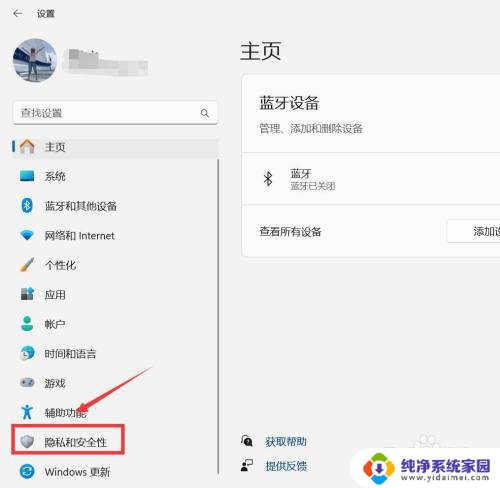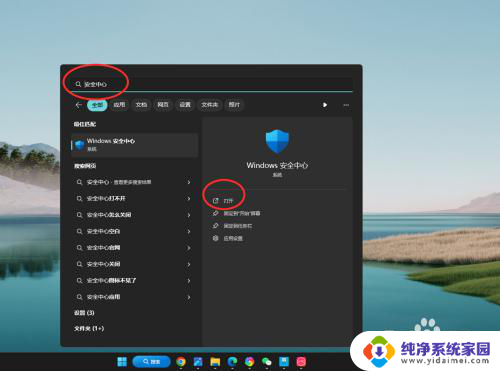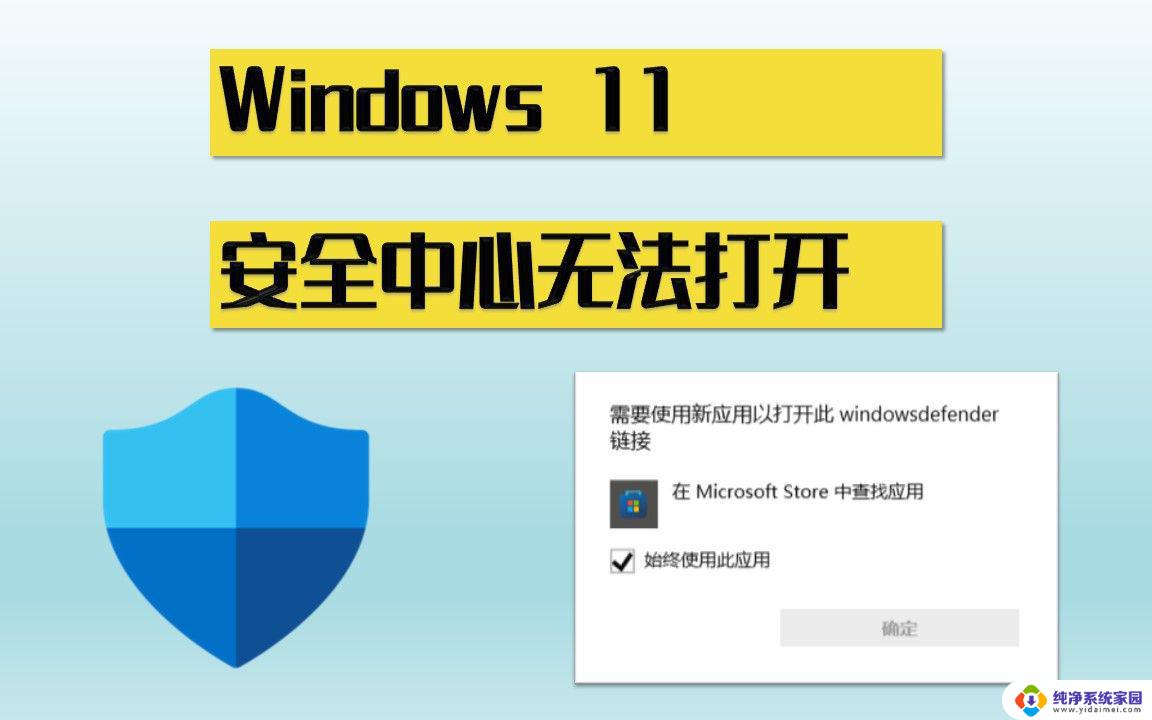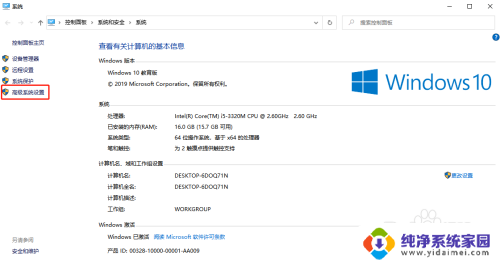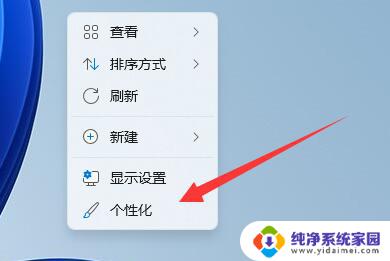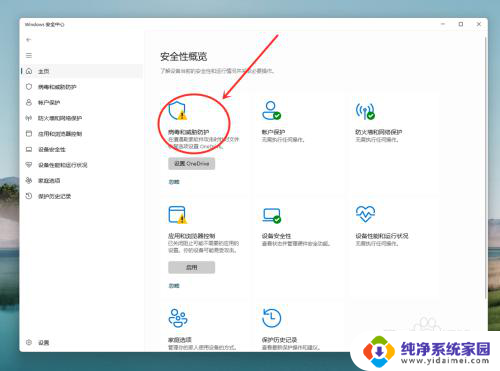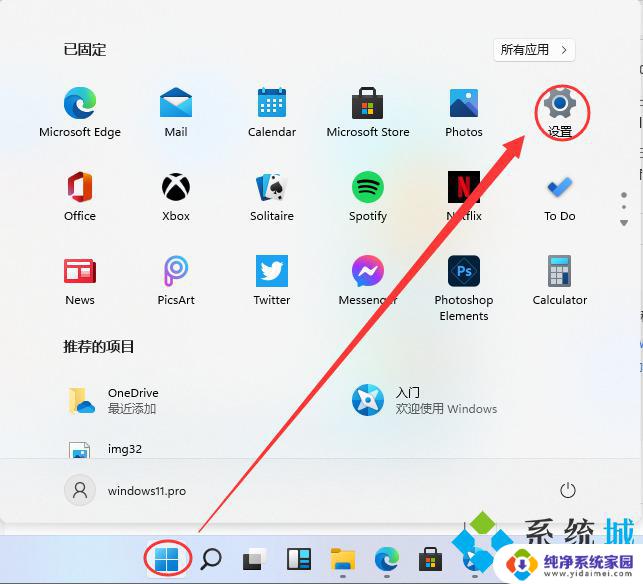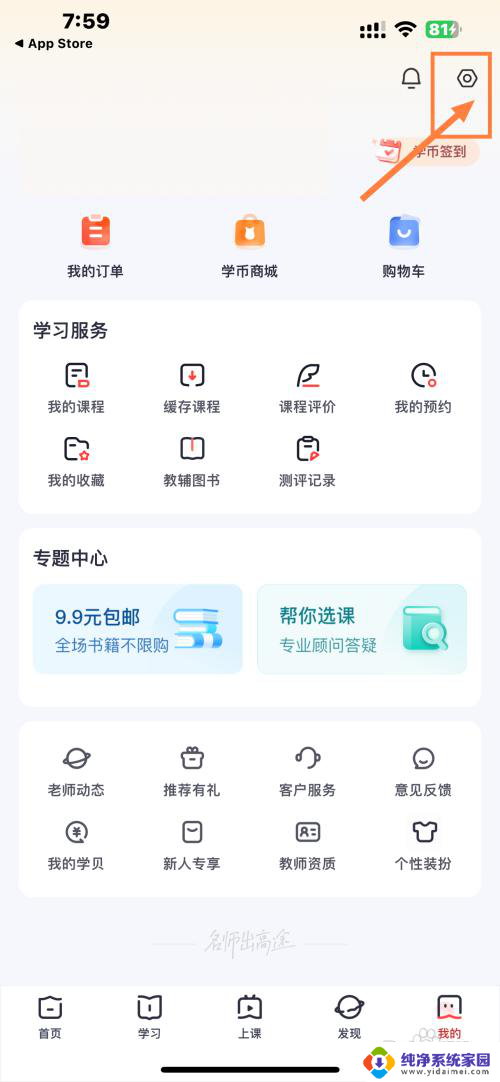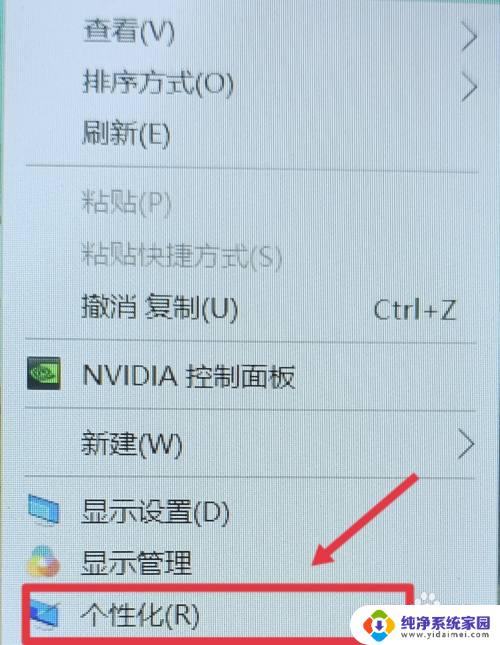win11云防护怎么关闭 Windows11 安全中心云保护关闭方法
更新时间:2024-02-25 08:56:16作者:xiaoliu
Windows11是微软最新发布的操作系统,它带来了许多新的功能和改进,其中一个重要的功能是安全中心云保护,它可以帮助用户保护计算机免受恶意软件和网络攻击的威胁。有时候用户可能需要关闭云保护功能,以满足特定的需求或个人偏好。本文将介绍如何关闭Windows11的安全中心云保护,以帮助用户根据自己的需求进行操作系统的定制化设置。
步骤如下:
1.按住Windows图标,然后搜索关键字安全。打开Windows安全中心设置。
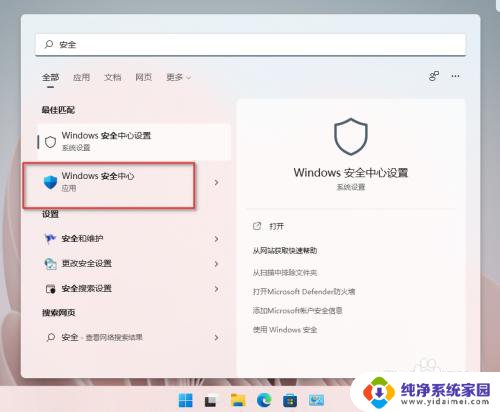
2.在Windows安全中心,点击左下角齿轮,在通知里选择管理通知。
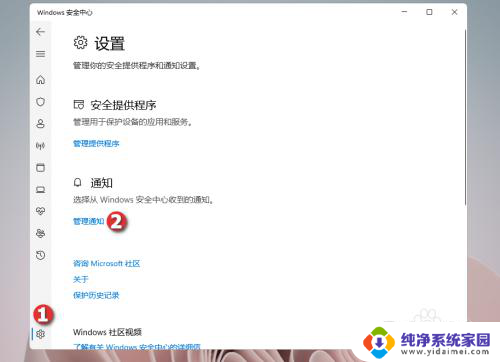
3.点击病毒和威胁防护设置,如图
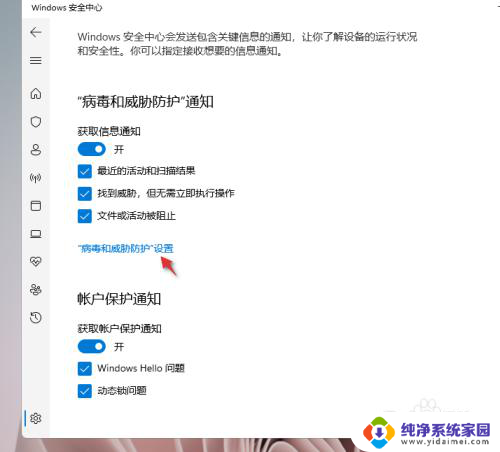
4.关闭云提供的保护开关即可,如图
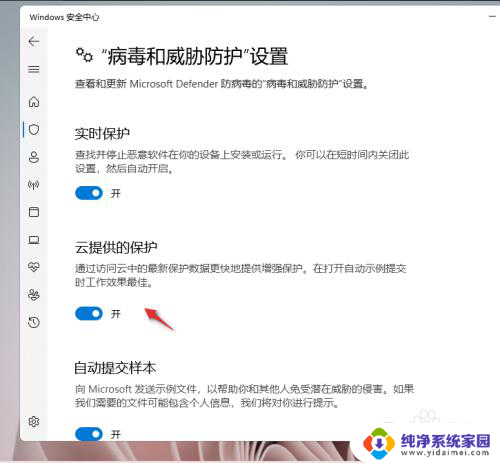
以上就是如何关闭win11云防护的全部内容,如果还有不懂的用户可以根据小编的方法来操作,希望能够帮助到大家。